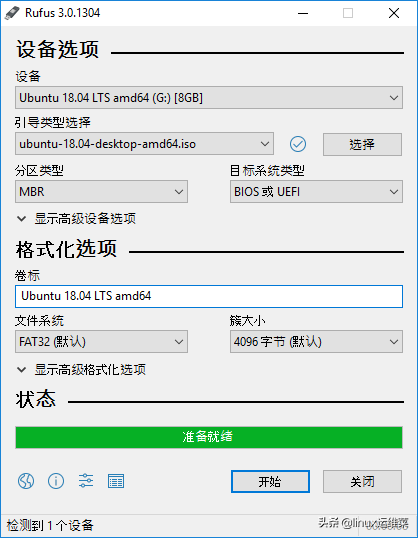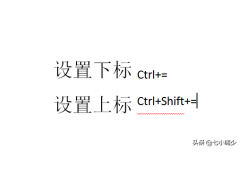图片格式有很多种,其中JPG格式是应用最广泛的。 很多网站平台都支持这种格式,其他格式的图片就不一定支持。 如果图片格式不符合要求,我们该如何处理呢? 如何批量转换多张图片为JPG格式?
jpg是使用最为广泛的图片格式之一,工作中你是否遇到将很多图片批量转换成jpg格式的时候,今天我就来教教大家图片批量转换成jpg格式的方法!如果你在工作中经常遇到图片格式转换的问题,也可以通过下面的方法来实现批量转换,话不多说开始我们今天的正题。
使用的软件:优速图片格式转换器
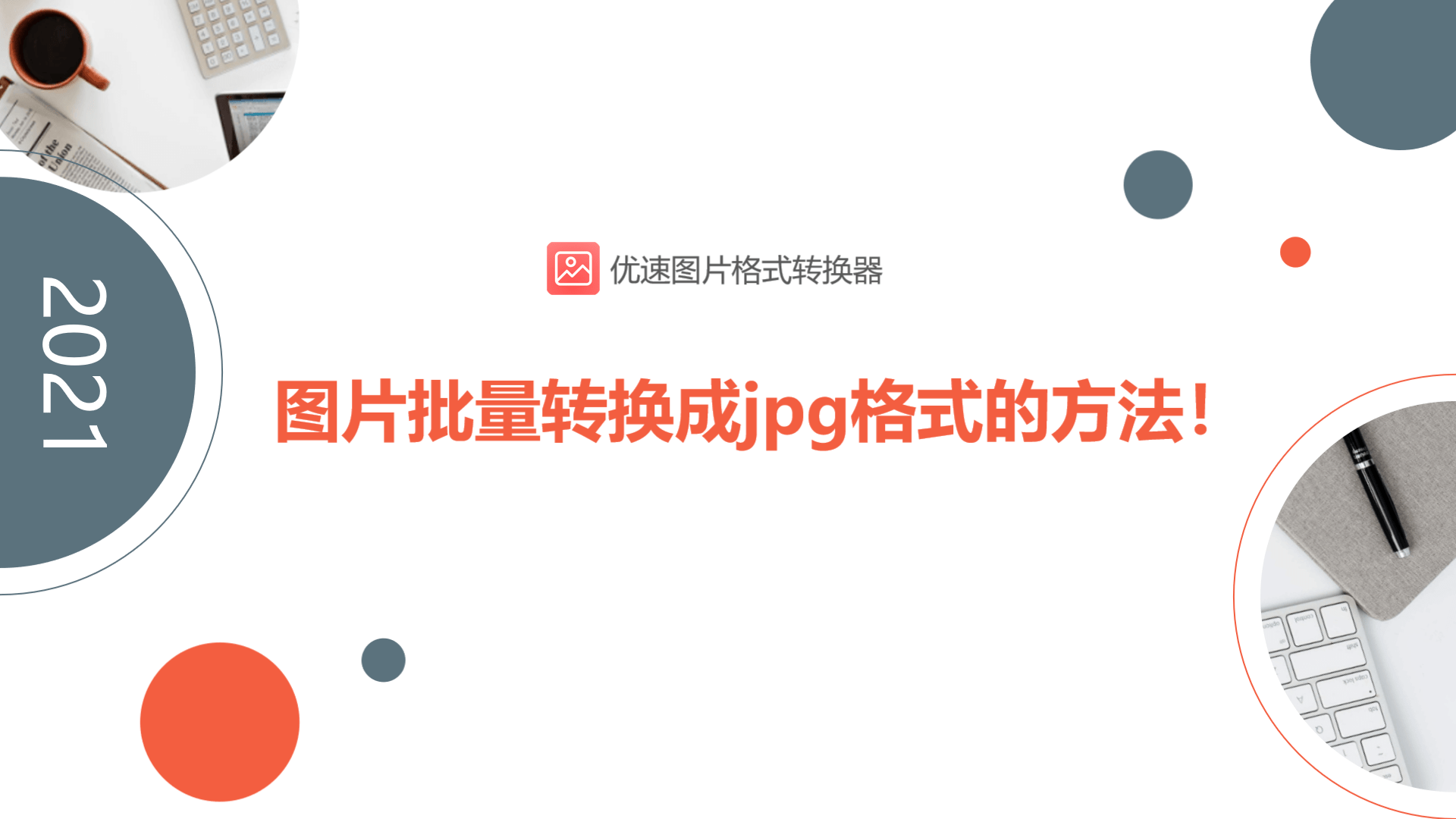
具体的步骤:
步骤1,下载优速图片格式转换器软件后安装打开,然后点击软件界面左边的“格式转换”功能,进入下一步操作。
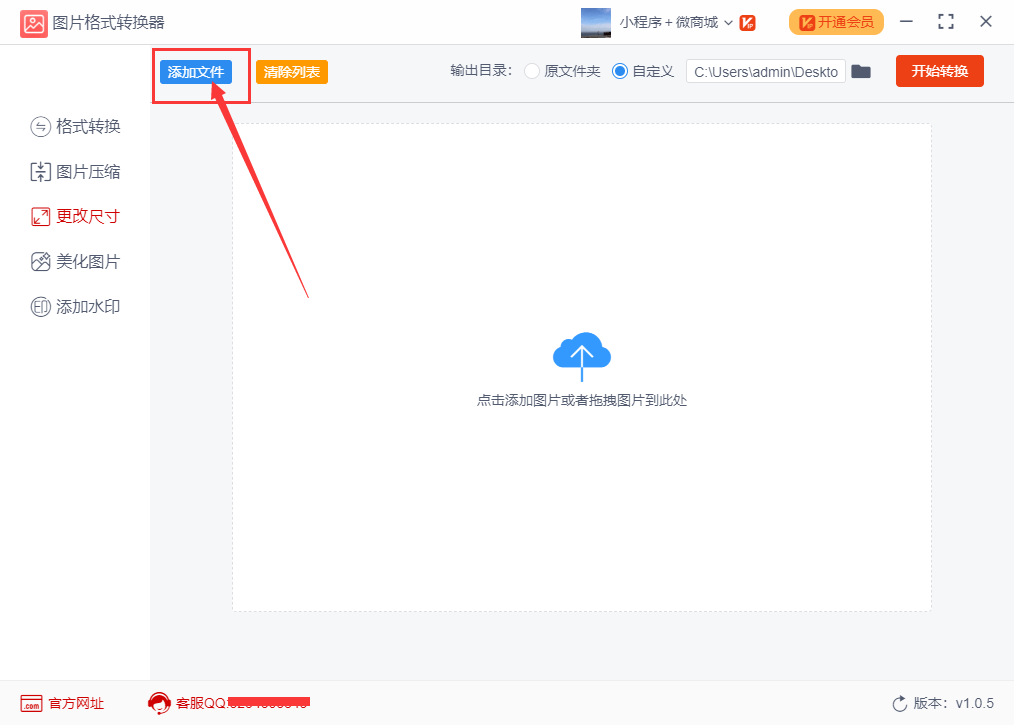
步骤2,接着,将需要格式转换的图片拖入软件中,或者点击“添加文件”将图片导入添加到软件中,批量添加批量转换更节省时间。
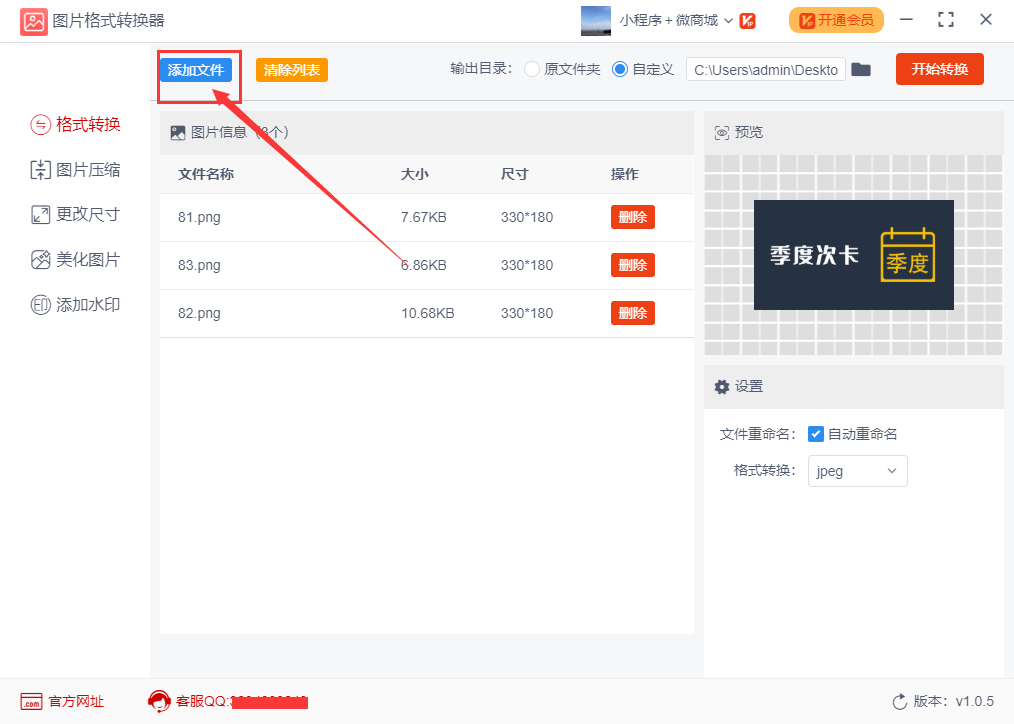
步骤3,如下图所示在软件右下方位置设置图片转换的格式,我们选择jpeg(jpeg也就是jpg格式),然后点击上方的开始转换按钮,开启软件的格式批量转换程序,我们只需要等待成功即可。
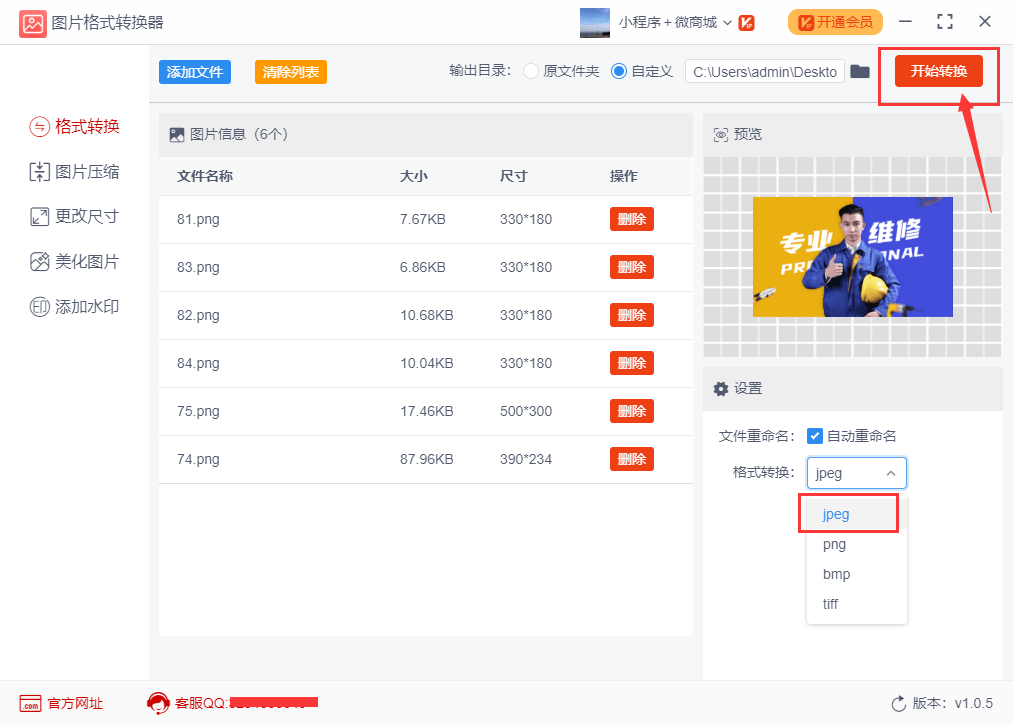
步骤4,不需要很长时间,当图片格式转换成功后,软件会自动弹出一个文件夹,里面就包含了所有转换后jpg格式的图片文件。这样我们就完成了图片批量转换成jpg格式。
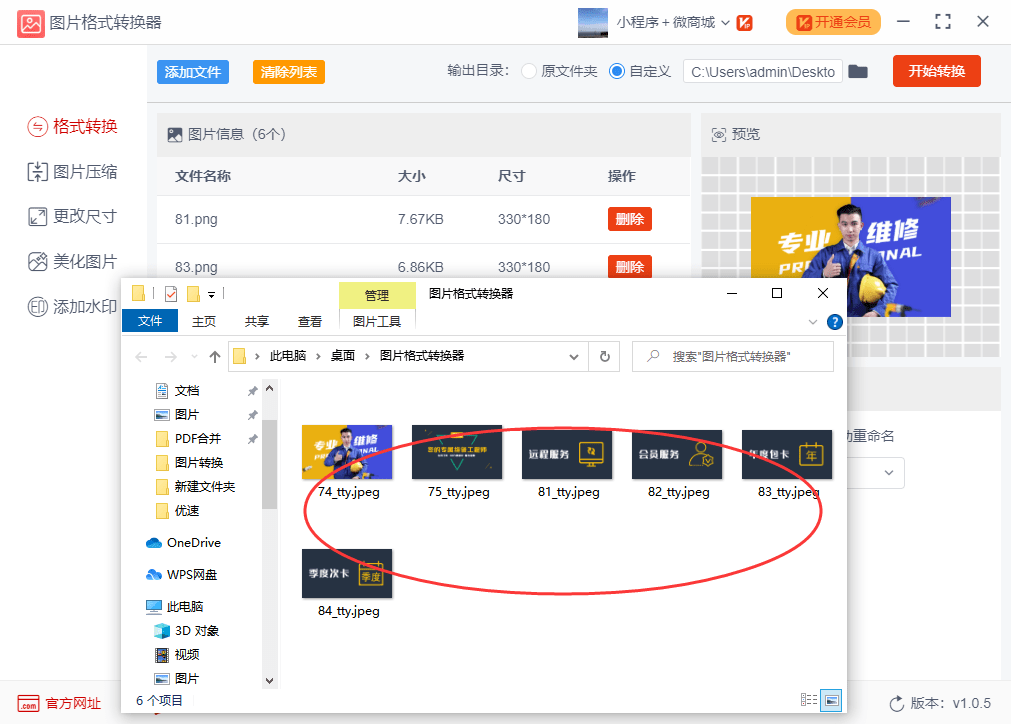
图片格式转换是作为一名上班族必须具备的工作技能,以上就是小编关于图片批量转换成jpg格式方法的详细介绍,用了我的这个方法可轻松将常用图片格式转换成jpg格式,希望对你有所帮助,如果有用就抓紧时间试试看吧!